BIMBELKA polecenie
Tworzy bryły sklasyfikowane jako Belka.

Ikona: 
Opis
Polecenie tworzy wiązki o różnych kształtach. Opcje można definiować za pomocą panelu kontekstowego poleceń, a także za pomocą wiersza poleceń.
Metoda
Uruchom polecenie, aby otworzyć panel kontekstowy poleceń Belka.
Uwaga: Aby łatwiej umieszczać belki, przed uruchomieniem polecenia włącz tryb widoku z góry (TVM), klikając dysk kondygnacji ( ) na pasku kondygnacji (zobacz artykuł Pasek kondygnacji ). Upewnij się, że górna płaszczyzna przekroju znajduje się nad belką.
) na pasku kondygnacji (zobacz artykuł Pasek kondygnacji ). Upewnij się, że górna płaszczyzna przekroju znajduje się nad belką.
 ) na pasku kondygnacji (zobacz artykuł Pasek kondygnacji ). Upewnij się, że górna płaszczyzna przekroju znajduje się nad belką.
) na pasku kondygnacji (zobacz artykuł Pasek kondygnacji ). Upewnij się, że górna płaszczyzna przekroju znajduje się nad belką.Istnieją dwie metody tworzenia belek:
- Umieść pojedyncze belki, ograniczone przez oś X-/Y-.
- Rysuj belki wielokątne, nieograniczone osiami X-/Y-.
Użyj dynamicznych wymiarów, aby dokładniej określić punkt wstawienia pojedynczej belki. Wymiary te pokazują odległości od pojedynczej belki do ścian i/lub belek. Stuknij przycisk TAB, aby przełączać się między wymiarami i ustawiać je ręcznie.
Uwaga: Wymiary dynamiczne są wyświetlane, jeśli opcja Wymiary Dynamiczne (DYN) jest włączona (patrz artykuł Wymiary dynamiczne ).
Użyj widżetu Asystent skrótów klawiszowych, aby zmienić kierunek bieżącej pojedynczej wiązki. Naciśnij klawisz Ctrl, aby przełączać się między opcjami wiązki wyrównanej w osi X i wiązki wyrównanej w osi Y.
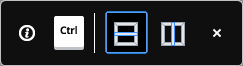
Uwaga: Widżet Asystent skrótów klawiszowych jest wyświetlany, jeśli zmienna systemowa HOTKEYASSISTANT ma wartość 1, a pole wyboru Wyświetl podpowiedzi skrótów klawiszowych dla BIMBEAM jest zaznaczone w oknie dialogowym Konfiguracja asystenta skrótów klawiszowych (patrz artykuł Widżet Asystent skrótów klawiszowych ).
Opcje w panelu kontekstowym poleceń
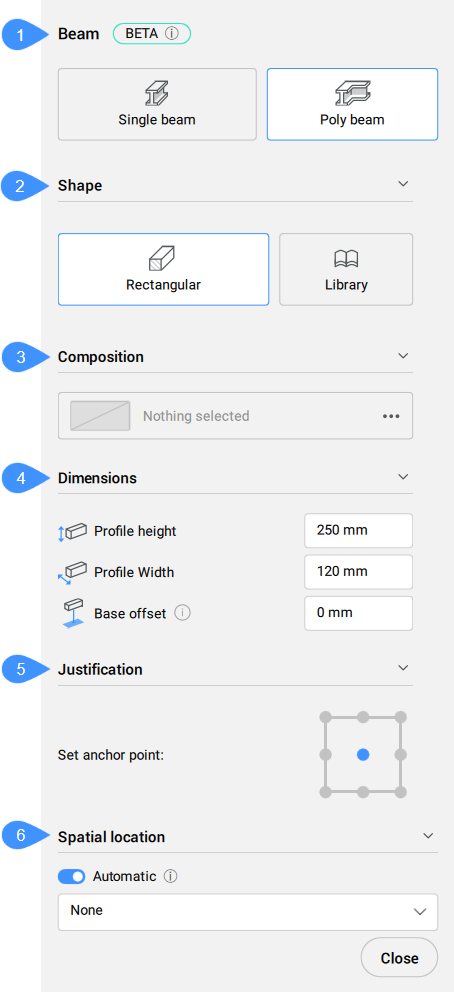
- Tryb tworzenia
- Kształt
- Kompozycja
- Wymiary
- Justowanie
- Lokalizacja przestrzenna
- Tryb tworzenia
- Wybierz metodę tworzenia bieżącej wiązki lub wiązek.
- Kształt
- Określa bieżący profil wiązki. Możesz wybrać istniejący profil lub utworzyć nowy.
- Kompozycja
- Kliknij przycisk przeglądania (
 ), aby otworzyć okno dialogowe Kompozycje, w którym można zdefiniować aktualną kompozycję wiązki. W tym miejscu można zmienić typ kompozycji, wybierając nowy filtr z menu rozwijanego w lewym górnym rogu.
), aby otworzyć okno dialogowe Kompozycje, w którym można zdefiniować aktualną kompozycję wiązki. W tym miejscu można zmienić typ kompozycji, wybierając nowy filtr z menu rozwijanego w lewym górnym rogu.
- Wymiary
-
- Wysokość profilu/szerokość profilu
- Ustawia wysokość/szerokość profilu.Uwaga: Opcje te są dostępne tylko dla profilu Prostokątnego.
- Justowanie
- Istnieje dziewięć punktów uzasadnienia: górny lewy, górny środkowy, górny prawy, środkowy lewy, środkowy środkowy, środkowy prawy, dolny lewy, dolny środkowy, dolny prawy. Domyślnie punkt zakotwiczenia jest ustawiony na środku. Aby go zmienić, kliknij inny wyświetlany punkt kontrolny.
- Lokalizacja przestrzenna
- Umożliwia wybranie lokalizacji przestrzennej z menu rozwijanego w celu przypisania do płyty.
Uwaga: Opcje w panelu kontekstowym poleceń i te w widżecie Asystenta Skrótów Klawiaturowych odzwierciedlają opcje w wierszu poleceń.

